In der digitalen Bildbearbeitung stellt sich häufig die Frage: Wann sollte ich Lightroom nutzen und wann ist Photoshop die bessere Wahl? Als Fotograf oder Bildbearbeiter ist es wichtig, die spezifischen Stärken und Schwächen dieser beiden Programme zu kennen, um effizient und effektiv arbeiten zu können. In diesem Tutorial erfährst du, wie du die beiden Softwarelösungen optimal einsetzen kannst und welche Funktionen sie bieten. Du wirst auch die wichtigsten Unterschiede zwischen Lightroom und Photoshop kennenlernen, damit du die für dich passende Software wählen kannst.
Wichtigste Erkenntnisse
Lightroom eignet sich hervorragend für die Verwaltung und Bearbeitung einer großen Anzahl von Bildern, während Photoshop die beste Wahl für komplexe Retuschen und Composings ist. Beide Programme arbeiten gut zusammen und können dir helfen, deinen Workflow zu optimieren.
Schritt-für-Schritt-Anleitung
1. Einführung in die Funktionen von Lightroom
Lightroom hat nicht nur leistungsstarke Bearbeitungswerkzeuge, sondern fungiert auch als umfassender Bildmanager. Es ermöglicht dir, deinen gesamten Workflow von der Sortierung über die Bearbeitung bis hin zum Exportieren zu verwalten.
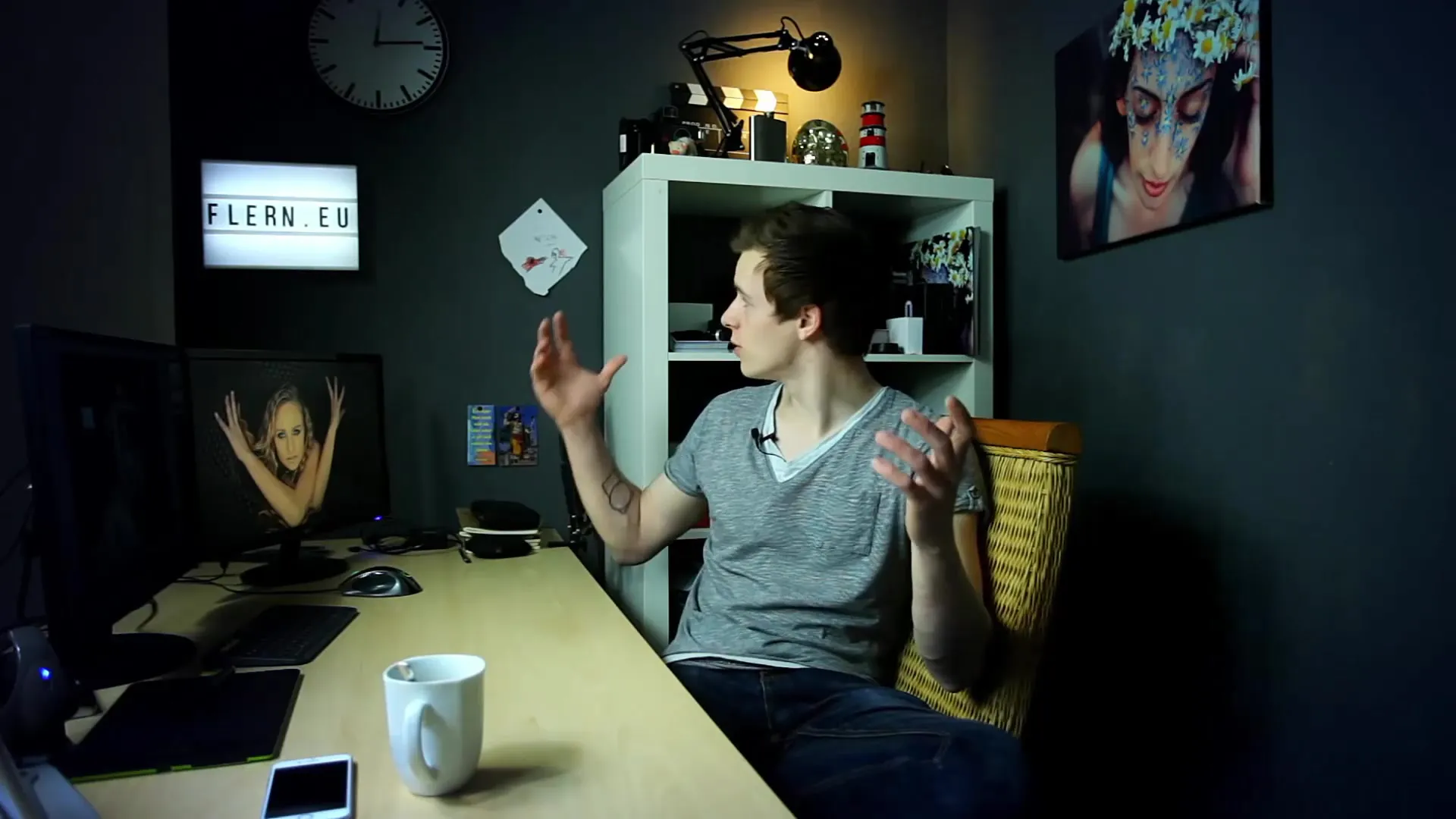
2. Bearbeitungsmöglichkeiten in Lightroom
Die Bearbeitsungsfunktionen in Lightroom sind effektiv, aber etwas eingeschränkter im Vergleich zu Photoshop. Du kannst Helligkeit, Sättigung und andere Parameter anpassen, allerdings sind umfassende Retuschen nicht möglich. Dies macht Lightroom zur idealen Wahl für einfache Anpassungen und das Verarbeiten vieler Bilder auf einmal.
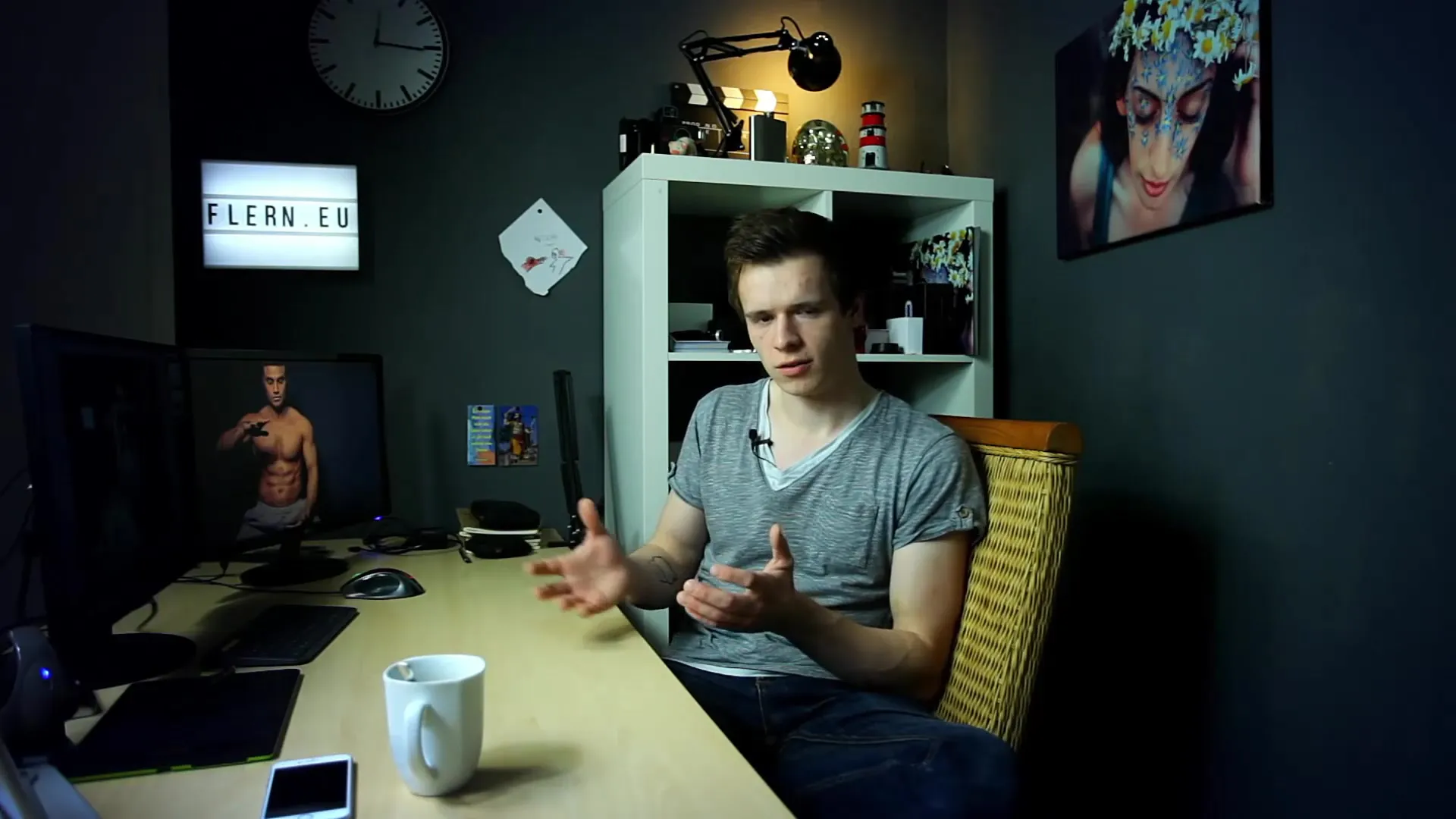
3. Einführung in Photoshop
Photoshop ist das Go-to-Tool für hochkomplexe Bildbearbeitungen. Wenn du stundenlang an einem Bild arbeiten willst oder umfangreiche Composings erstellen möchtest, ist Photoshop die richtige Wahl. Es bietet eine Vielzahl von Funktionen, um detaillierte Retuschen durchzuführen.
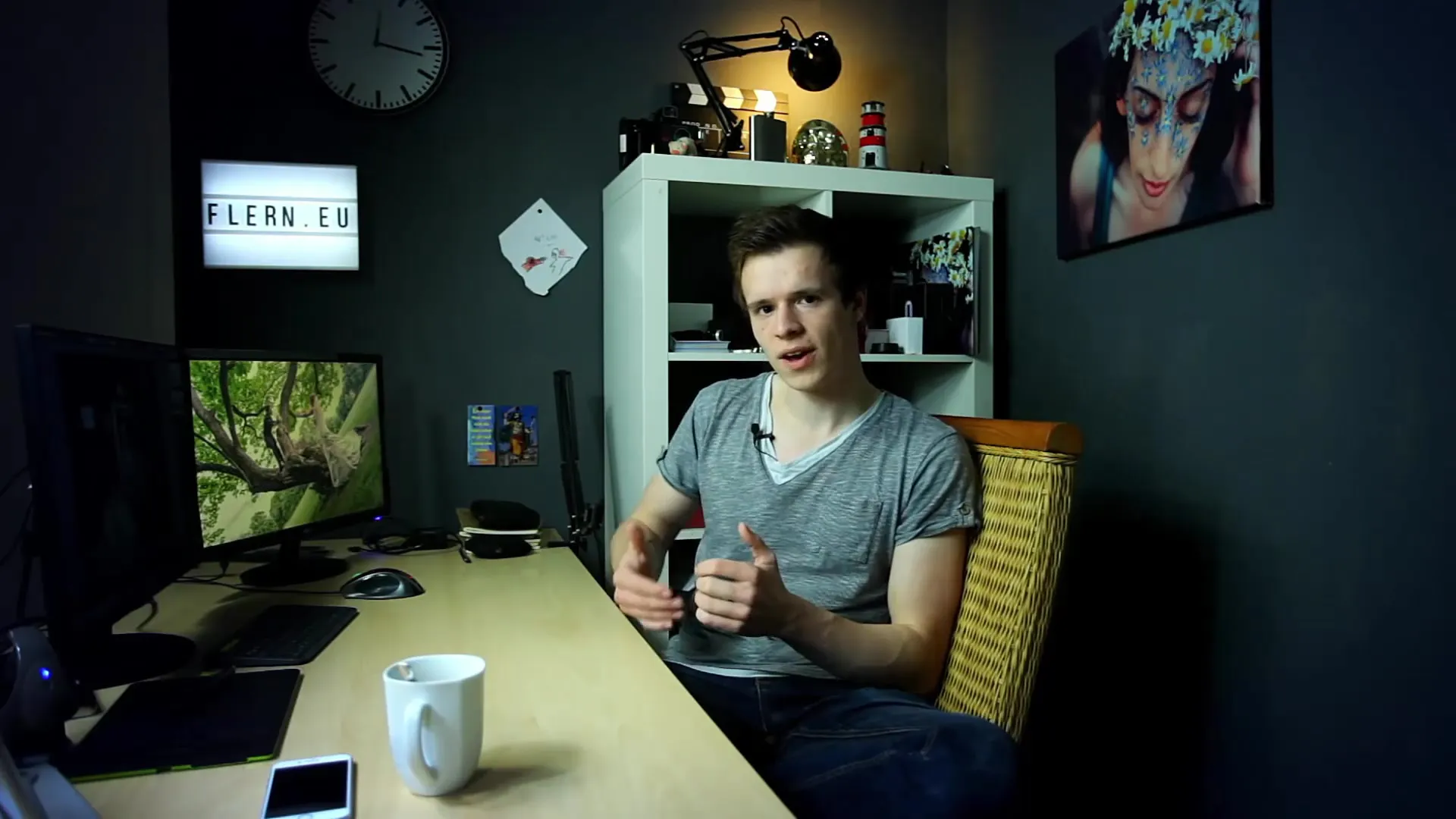
4. Der Katalog von Lightroom
Ein entscheidendes Merkmal von Lightroom ist der Katalog, der getrennt von den Bildern gehalten wird. Die Originalbilder bleiben unverändert, und deine Bearbeitungsschritte werden im Katalog gespeichert. Dies erlaubt dir, Änderungen einfach nachzuvollziehen und jederzeit Rückgängig zu machen.

5. Export aus Lightroom
Um deine bearbeiteten Bilder aus Lightroom zu erhalten, musst du sie exportieren. Dabei werden alle vorgenommenen Bearbeitungen angewandt. Die umgewandelte Datei kann dann in einem gewünschten Format gespeichert, auf eine Webseite hochgeladen oder in einem Buch veröffentlicht werden.
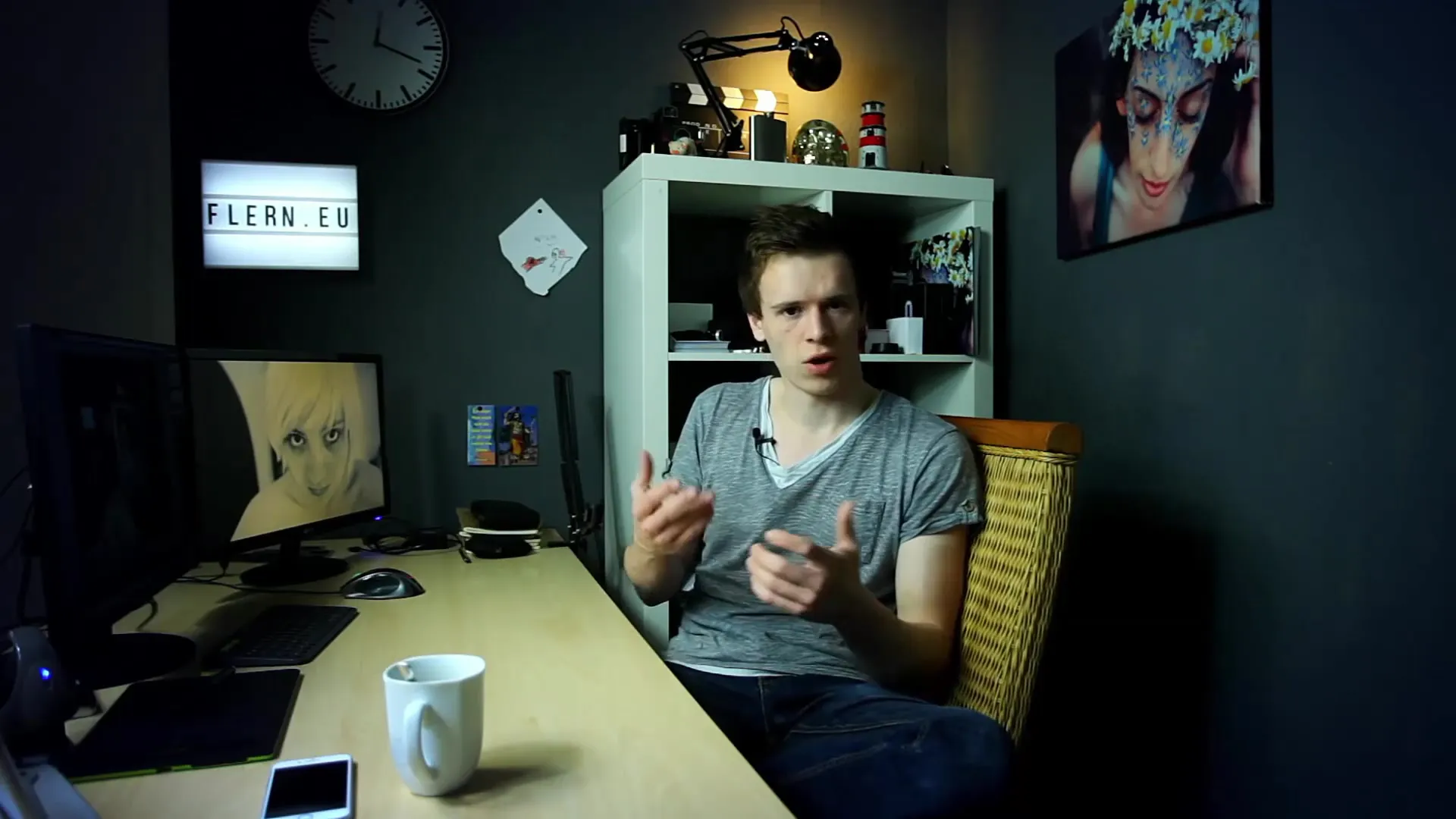
6. Synchronisation von Bearbeitungsschritten
Ein weiterer Vorteil von Lightroom ist die Möglichkeit, Bearbeitungen auf mehrere Bilder gleichzeitig anzuwenden. Du kannst mit einem Mausklick ähnliche Anpassungen an mehreren Bildern vornehmen, was dir viel Zeit spart, besonders bei Serienaufnahmen wie Hochzeiten.
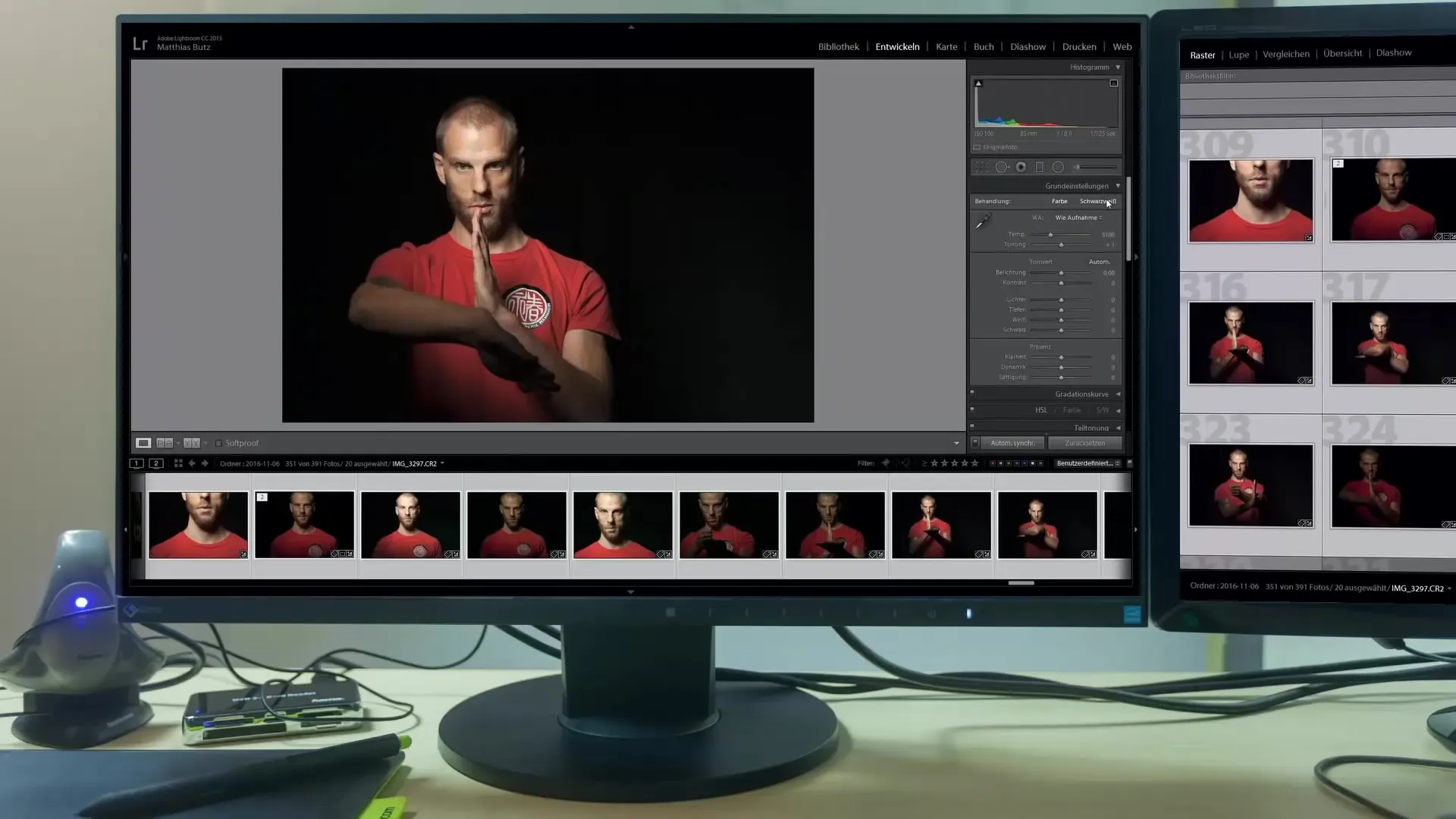
7. Bewertungs- und Suchfunktionen
In Lightroom kannst du Bilder bewerten und markieren, um deinen Workflow zu optimieren. Du kannst auch Schlagwörter und Geotags verwenden, um deine Bilder effizient zu organisieren. Das macht die spätere Suche nach bestimmten Aufnahmen erheblich einfacher.
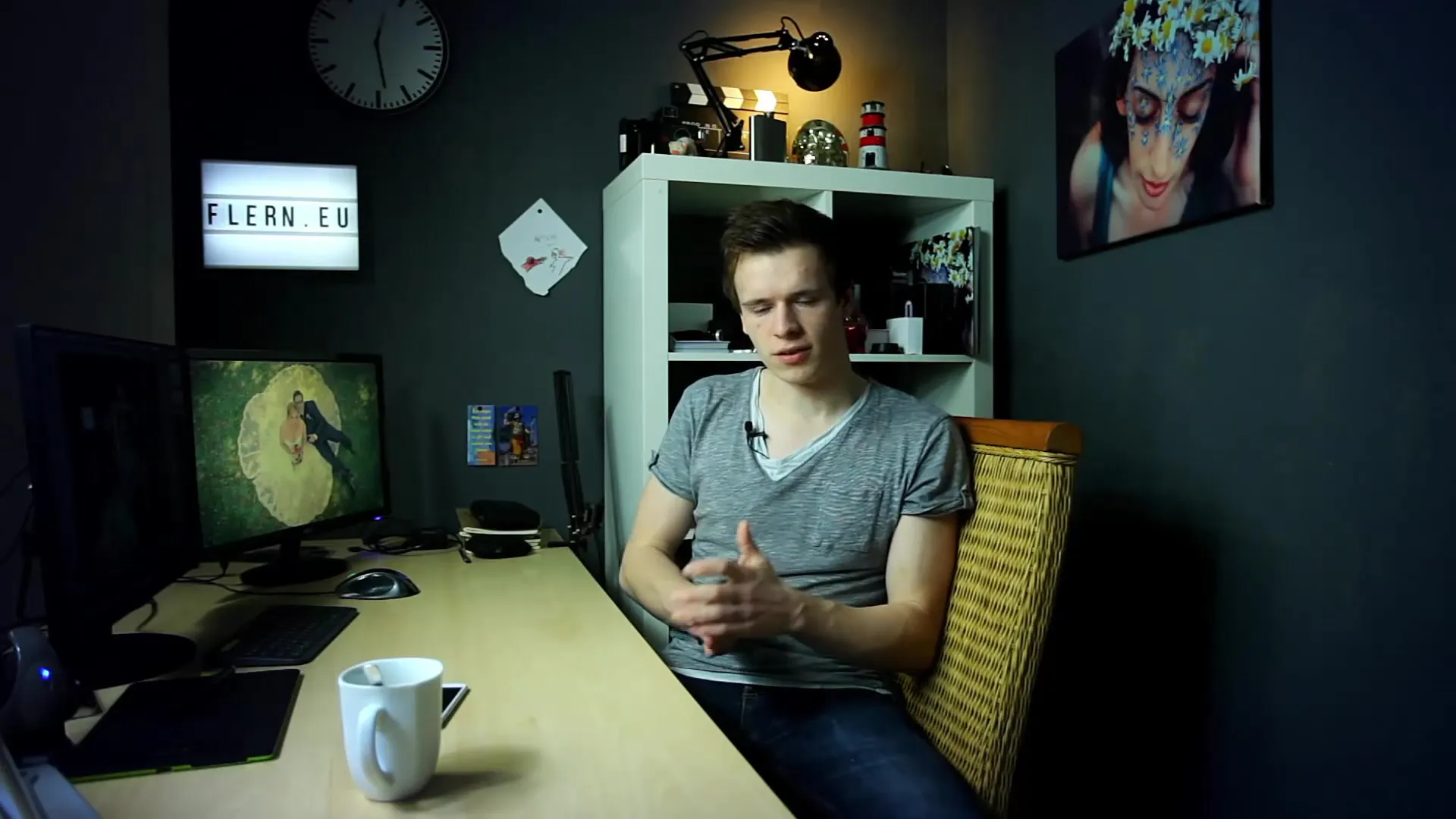
8. Der Workflow mit Photoshop
Falls du erweiterte Bearbeitungen benötigst, kannst du Bilder von Lightroom direkt in Photoshop öffnen. Alle in Lightroom gemachten Anpassungen werden im Photoshop-Dokument als Smartobjekt beibehalten, was dir eine nahtlose Bearbeitungserfahrung bietet.

9. Kombination beider Programme
Die Möglichkeit, die beiden Programme zu kombinieren, ist besonders vorteilhaft. Falls du nur leichte Bearbeitungen durchführen möchtest, reicht Lightroom oft aus. Für komplexere Retuschen kannst du Photoshop ergänzend nutzen.

Zusammenfassung
In diesem Tutorial hast du gelernt, wann es sinnvoll ist, Lightroom oder Photoshop zu verwenden. Während Lightroom sich perfekt für die Bearbeitung großer Mengen an Bildern eignet, ist Photoshop für komplizierte Retuschen und Zusammenstellungen geeignet. Beide Programme ergänzen sich hervorragend und können deinen Workflow erheblich verbessern.
FAQ
Was sind die Hauptunterschiede zwischen Lightroom und Photoshop?Lightroom ist ideal für die Massendatenbearbeitung und Bildverwaltung, während Photoshop sich für detaillierte Retuschen eignet.
Kann ich Bilder von Lightroom nach Photoshop exportieren?Ja, du kannst Bilder aus Lightroom in Photoshop öffnen und alle Lightroom-Bearbeitungen bleiben erhalten.
Ist Lightroom geeignet für die Bearbeitung von RAW-Dateien?Ja, Lightroom ist hervorragend für die RAW-Bearbeitung geeignet und bietet viele Werkzeuge zur Anpassung.
Kann ich Lightroom und Photoshop zusammen abonnieren?Ja, im Adobe-Abo hast du die Möglichkeit, beide Programme zusammen zu abonnieren.
Wie organisiere ich meine Bilder in Lightroom?Du kannst deine Bilder mit Bewertungen, Markierungen, Schlagwörtern und Geotags organisieren, um sie schnell wiederzufinden.


